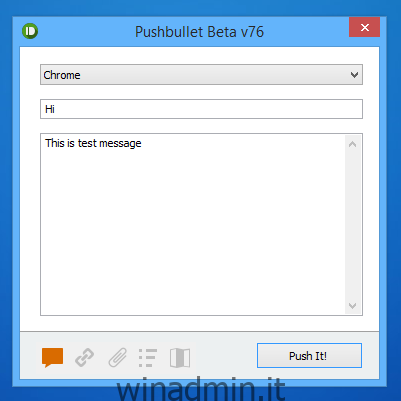I dispositivi mobili sono diventati una parte essenziale della nostra vita. Stanno riducendo lentamente il tempo che dedichiamo ai computer tradizionali per navigare in Internet, controllare la posta elettronica, guardare film o giocare ai videogiochi. Tuttavia, i computer tradizionali sono ancora in circolazione e spesso ci troviamo a scambiare informazioni tra i nostri dispositivi mobili e computer per mantenere i dati di backup o sincronizzati. Pushbullet, una brillante app per Android che consente agli utenti di inviare quasi qualsiasi cosa dal telefono al PC e viceversa, ha recentemente concluso una nuova variante di Windows. Pushbullet per Windows consente agli utenti di inviare e ricevere rapidamente file, collegamenti, note e testo ecc. Da e verso altri computer o dispositivi tramite WiFi.
Abbiamo coperto Pushbullet nel gennaio 2013, ma da allora il servizio ha sicuramente superato se stesso, aggiungendo molte funzionalità extra al suo arsenale, insieme a un’applicazione Windows che dovrebbe rendere la condivisione sempre più conveniente.
Lo strumento Windows di Pushbullet, che è una beta pubblica al momento della stesura di questo documento, ha un pacchetto di installazione da 7,4 MB, integrazione del menu contestuale sportivo (consente di inviare file dai menu di scelta rapida), la possibilità di inviare collegamenti, note e file fino a 25 MB in misura. Gli sviluppatori promettono dimensioni maggiori per il trasferimento di file e più funzionalità nelle build future.
Dopo averlo avviato per la prima volta, devi accedere al tuo account Pushbullet. I nuovi utenti possono anche utilizzare i loro account Google per velocizzare le cose. L’interfaccia utente dell’applicazione è estremamente semplice. Il menu a discesa in alto ti consente di selezionare il tuo PC o dispositivo Windows di destinazione. I cinque pulsanti in basso consentono di scegliere il tipo di elemento da condividere, ovvero messaggio, collegamento, allegato, elenco o informazioni di contatto.
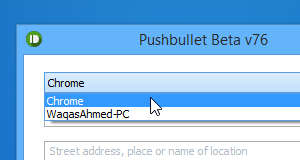
Per semplici messaggi di testo, puoi inserire l’oggetto insieme al corpo del messaggio effettivo, mentre gli elenchi sono utili per creare elementi da fare.
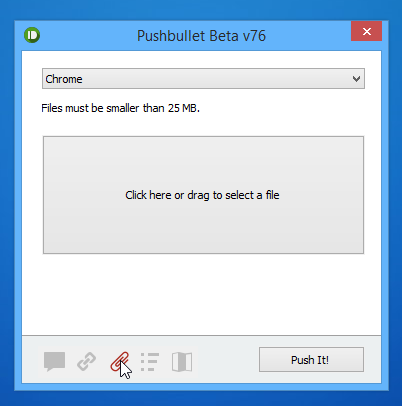
I file possono essere inviati facendo clic sul pulsante grande che appare al centro dopo aver selezionato l’opzione di trasferimento del file (icona dell’allegato) dal basso, tramite trascinamento della selezione o dal menu di scelta rapida del file desiderato.
Una volta che sei pronto, tutto ciò che devi fare è fare clic su “Spingilo!” per inviare l’articolo in arrivo.
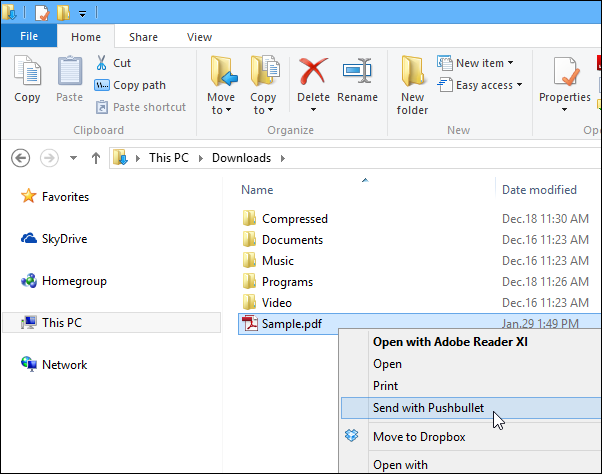
Visualizza anche le notifiche sul desktop durante l’invio e la ricezione di file. Una piccola caratteristica, ma comunque utile.
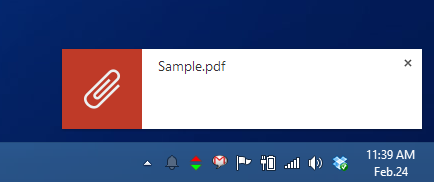
Pushbullet per Windows funziona su Windows XP, Windows Vista, Windows 7 e Windows 8. Ricorda che l’app è attualmente in beta. Come accennato in precedenza, più funzionalità sono state promesse nei futuri aggiornamenti.
Scarica Pushbullet per Windows